SASのCSVファイルを読み込み出力データで確認するサンプルです。
| 確認環境 ・SAS 9.4 (University Edition) |
目次
| サンプル | 1.ファイルのアップロード |
| 2.コードを実行 | |
| 3.出力データを確認 |
1.ファイルのアップロード
CSVファイルの以下のデータをSAS環境にアップロードします※。
ファイル名はtest.csvです。
名称,金額,個数,合計
りんご,110,5,550
みかん,120,3,360
ばなな,95,4,380
※SASのUniversity Editionは、仮想環境で動いているためです。
2.アップロードのアイコンをクリックします。
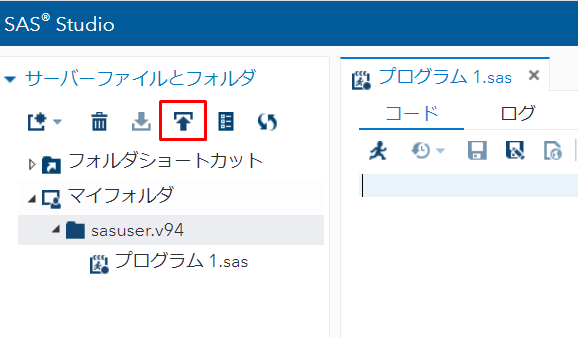
3.ファイルの選択ボタンを押し、CSVファイルを選択してアップロードボタンを押します。
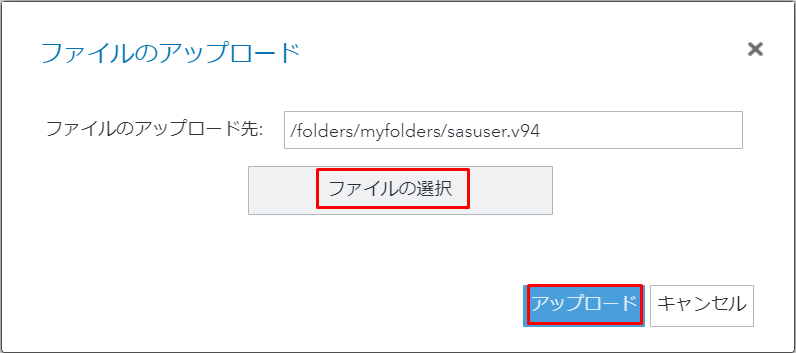
4.CSVファイルのtest.csvがアップロードされました。
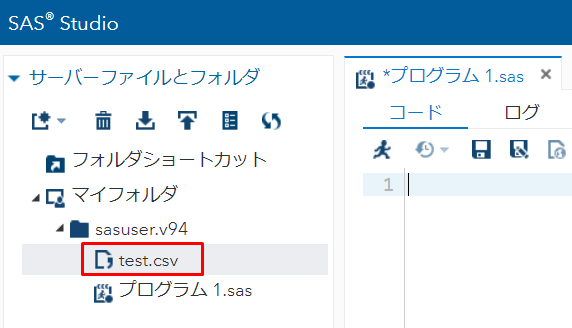
2.コードを入力
以下のコードを入力します。
%web_drop_table(WORK.TEST2);
FILENAME REFFILE '/folders/myfolders/sasuser.v94/test.csv' encoding="Shift_JIS";
PROC IMPORT DATAFILE=REFFILE
DBMS=CSV
OUT=WORK.TEST2;
GETNAMES=YES;
RUN;
PROC CONTENTS DATA=WORK.TEST2; RUN;
%web_open_table(WORK.TEST2);3行目は、ファイルのパスを指定しています。
元のファイルの文字コードがshift_jisのためshift_jisのエンコーディングの指定もしています。
5行目からファイルを読み込んでいます。
DATAFILEは、読み込むファイルを指定します。
DBMSは、ファイルの種類を指定します。
OUTは、データセット(ライブラリ参照名.データセット名)を指定します。
GETNAMEは、YESの場合1行目が変数名になります。NOの場合は変数名になりません。
上記の元になるコードは自動生成できます。
SAS上のtest.csvを右クリックして「データのインポート」でコードが生成されます。
https://www.sas.com/offices/asiapacific/japan/service/technical/faq/list/body/ba196.html
3.出力データを確認
上記コードを実行して出力データのタブをクリックするとCSVファイルの内容が表示されます。
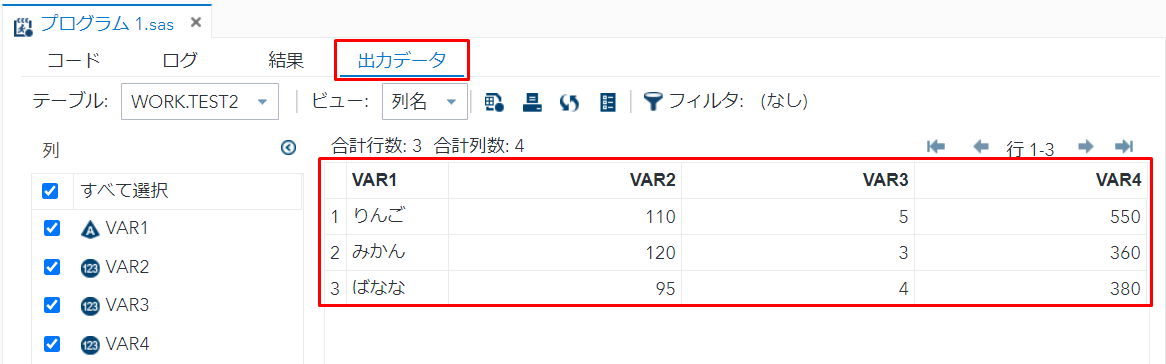
出力データでは、列指定のソートや列の表示非表示等を操作できます。
またライブラリのマイライブラリ配下に、作成したWORK.TEST2が自動で作成されます。
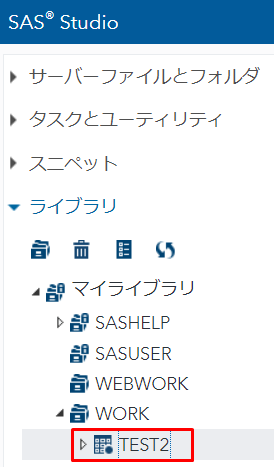
このTEST2をダブルクリックすると上記の出力データが表示されます。
※ただし、SASを終了するとWORK配下は削除されます。
関連の記事
SAS if文のサンプル
SAS ループ文のサンプル(do)
SAS マクロとマクロ変数のサンプル
SAS エクセルを読み込み出力データで確認
